Kodi jest zdecydowanie jednym z najlepszych odtwarzaczy multimedialnych typu open source, dzięki czemu idealnie nadaje się do oglądania filmów. Ale jak na pewno wiesz, jedynym sposobem oglądania filmów i seriali w Kodi są dodatki lub dodatki.
Większość użytkowników wypróbowuje wiele dodatków, dopóki nie znajdzie najlepszego, tutaj ułatwimy Ci pracę. Z tej okazji opowiemy Ci o dwóch najlepszych dodatkach do oglądania filmów i seriali na Kodi za darmo: Alpha i Palantir 2. Dowiedz się poniżej, czytaj dalej:
Przed zainstalowaniem dodatków do oglądania filmów i seriali w Kodi
Jeśli po raz pierwszy pobierasz nieoficjalne dodatki do przeglądania treści w Kodi, powinieneś wiedzieć, że w najnowszych wersjach Kodi została dodana nowa warstwa zabezpieczeń. Teraz Kodi wymaga włączenia uprawnień do korzystania z tego typu treści. Jeśli tak jest w Twoim przypadku, wykonaj te proste czynności:
- Wpisz Kodi i przejdź do sekcji ustawienia.

- Kliknij konfiguracja systemu.
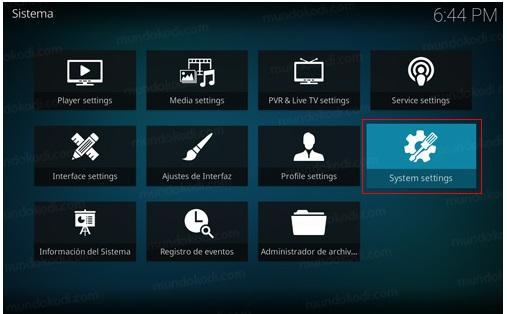
- Idź do dodatki / dodatki i wybierz opcję czcionek nieznane / Nieznane źródła.
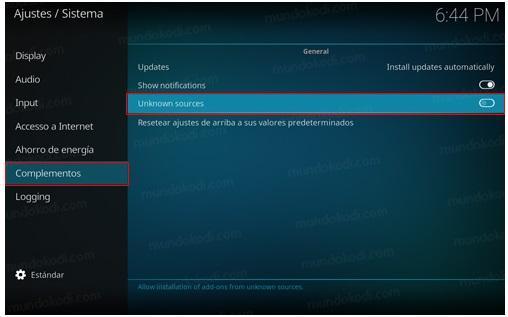
- Pojawi się komunikat ostrzegawczy, kliknij „Si„Aby zapisać proces.
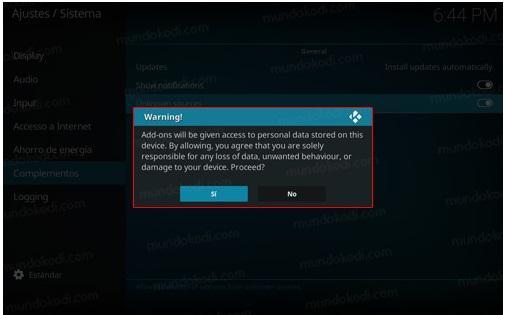
Najlepsze dodatki do oglądania filmów i seriali na Kodi
Obecnie istnieje wiele alternatywnych dodatków, za pomocą których można przeglądać lub odtwarzać dowolny rodzaj treści. Każdy z nich ma inne treści i języki, więc trudno wydedukować, który z nich jest najlepszy. Mamy już jednak swoich faworytów: Alfa i Palantira.
Te dwa dodatki zawsze znajdziesz na liście najbardziej polecanych do oferowania treści w języku hiszpańskim oraz na długiej liście zaktualizowanych filmów i seriali. Najważniejsze jest to, że w tym poradniku nie tylko opowiemy Ci o nich, ale dowiesz się, jak krok po kroku i szybko je zainstalować.
Alpha: najpopularniejszy dodatek do oglądania filmów
Pod względem treści w języku hiszpańskim Alpha jest jedną z najpopularniejszych. Składa się z atrakcyjnego i minimalistycznego interfejsu, ale jednocześnie dynamicznego. Jego kilka sekcji ułatwia nawigację i oglądanie filmów, filmów dokumentalnych lub seriali w prostych krokach.
Jak zainstalować Alfę?
- Wprowadź ikonę ustawienia.
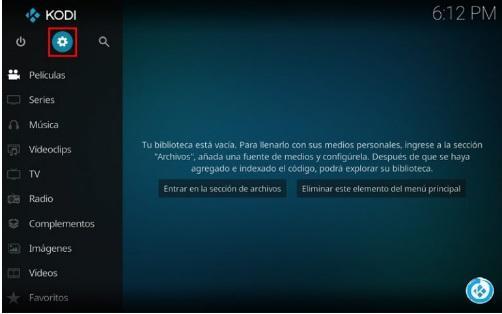
- Kliknij sekcję Menedżer plików.
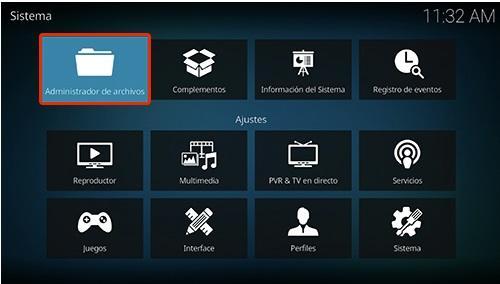
- Następujący, dodaj czcionki.
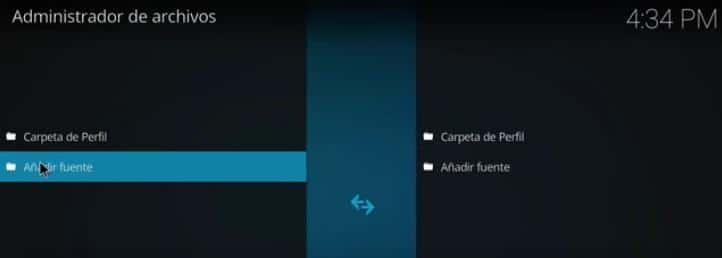
- W tej sekcji wkleisz następujący adres URL https://alfa-addon.com/alfa/ i napisz imię Alfa.

- Wróć do menu główne i wybierz Akcesoria.
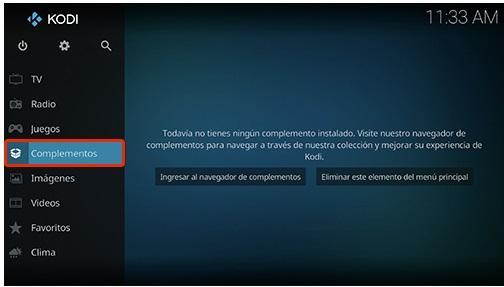
- Kliknij ikonę pudełka.
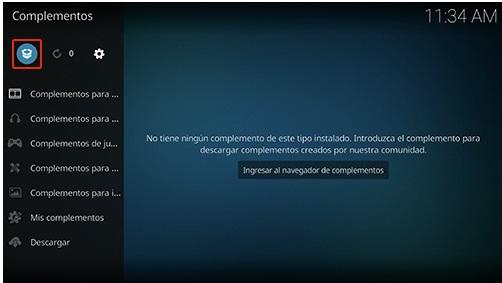
- wybierać Zainstaluj z pliku zip.
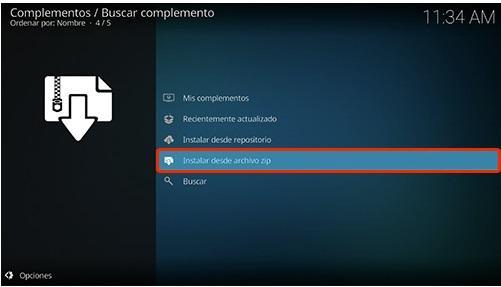
- Kliknij opcję Alfa.

- Następnie wybierz, gdzie jest napisane repozytorium.alfa-addon-xxxziplub po prostu naciśnij przycisk "Ok".

- Poczekaj na zainstalowanie wtyczki. Pojawi się powiadomienie.

- Kliknij Zainstaluj z repozytorium.
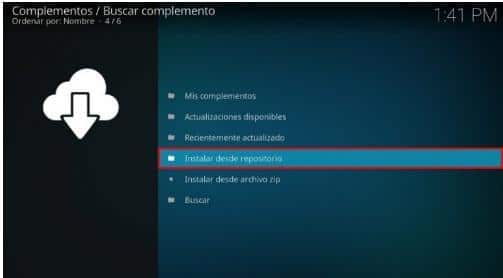
- Kliknij Repozytorium alfa-dodatków.
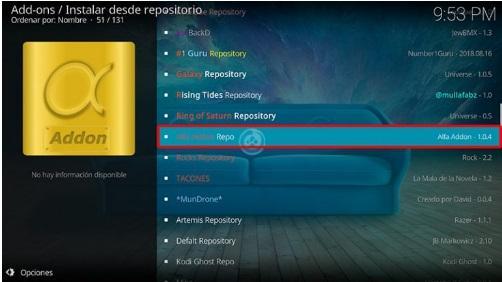
- Akcesoria do dodatki wideo / wideo.
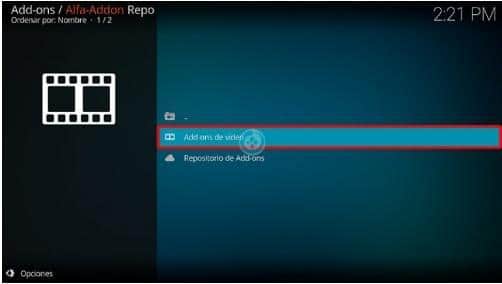
- Alfa.

- zainstalować.
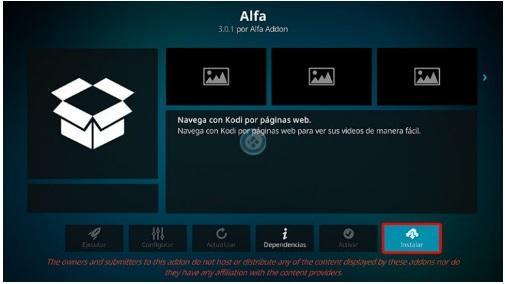
- Wybierz wersję Repo alfa.
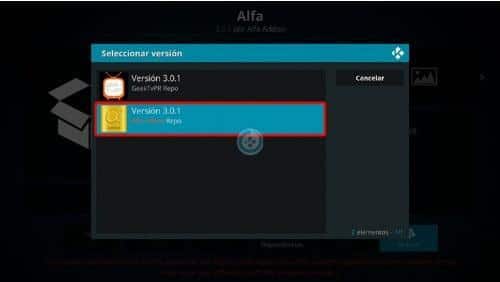
- Kliknij OK, aby zainstalować zależności i poczekaj na powiadomienie „zainstalowana wtyczka".
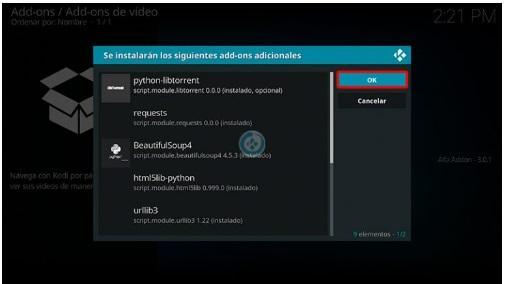
Skonfiguruj dodatek Alpha
- Aby skonfigurować dodatek, pojawi się automatyczny komunikat o jego konfiguracji. Wybierać "Si".
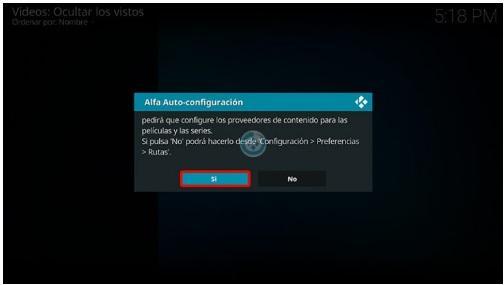
- wybierać Baza danych filmów lub jeden z twoich preferencji.
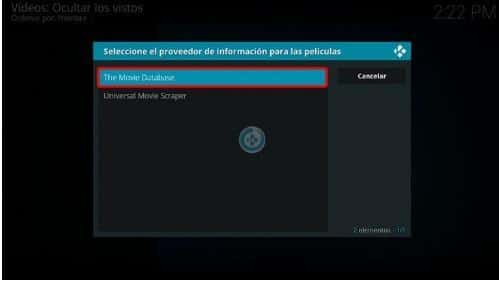
- Otworzy się zakładka dostosowania, skonfiguruj żądany język i jego klasyfikację.
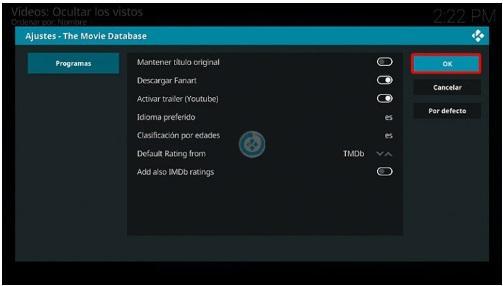
- Wybierz dostawcę swoich preferencji. W tym przypadku wybieramy TVDB.
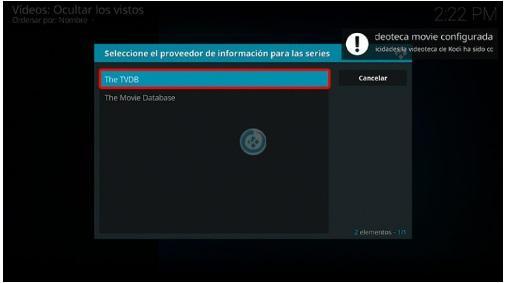
- Pojawi się komunikat, aby zainstalować dodatek TVDB. Kliknij "Si".
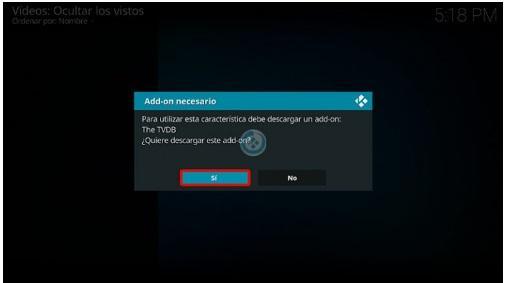
- Dostosuj język y awaryjna po hiszpańsku i podaj „Ok".
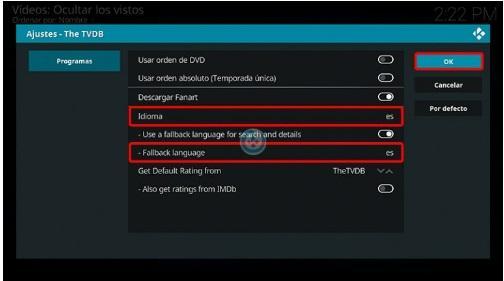
- Teraz możesz ponownie wejść do dodatku Alpha, zobaczyć dostępne sekcje i cieszyć się filmami i serialami.
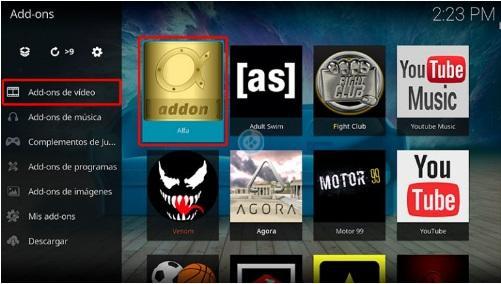
Palantir 2: najbardziej kompletny dodatek do oglądania filmów
Mimo że nie jest tak popularny jak Alpha, Palantir 2 jest jednym z dodatków z najbardziej kompletnymi katalogami filmów i seriali w językach hiszpańskim / kastylijskim i łacińskim. Oprócz filmów i seriali zawiera również różne sekcje, takie jak: anime, filmy dokumentalne, muzyka, rysunki i ulubione.
Jak zainstalować palantir 2?
- Wykonaj powyższe kroki od 1 do 4.
- Wpisz następujący adres URL https://palantirsource.github.io/palantir/ i wpisz „Palantir 2” jako nazwę czcionki.
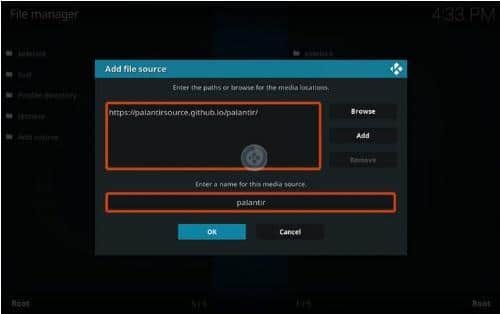
- Wróć do menu główne i wybierz Akcesoria.
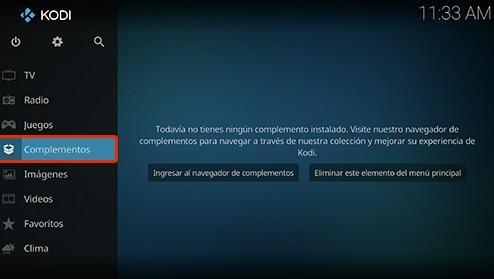
- Od tego momentu możesz wrócić do kroków instalacji dodatku Alpha, ponieważ są one dokładnie takie same. Postępuj zgodnie z punktami od 7 do 17.
- Po zakończeniu instalacji Palantir 2 poprosi Cię o jej skonfigurowanie. Po prostu wprowadź zmiany, które uważasz za konieczne, lub pozostaw to domyślnie.

- Teraz wróć do menu dodatkowe, a następnie dodatki do filmów>Palantir 2.
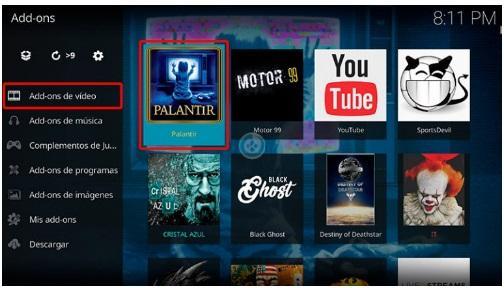
- Gotowy. Teraz będziesz mógł zobaczyć i cieszyć się wszystkimi dostępnymi sekcjami Palantir 2.
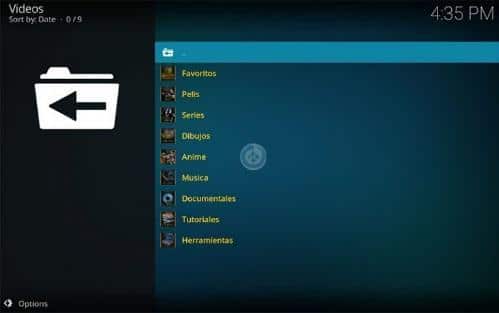
Ostrzeżenia
Chociaż Palantir i Alpha zwykle nie mają konsekwencji prawnych po ich użyciu w Kodi, istnieją pewne dodatki, które mają. Dostawcy usług internetowych skanują Twój adres IP w celu zidentyfikowania powielania nielegalnych treści, zgłaszania Twojej aktywności władzom lub ograniczania połączenia internetowego z niektórymi stronami lub treściami ograniczonymi geograficznie.
Najbardziej zalecaną rzeczą jest to, że jeśli chcesz użyć nieoficjalnego dodatku innego niż Alpha i Palantir, przed wykonaniem tego przeprowadź rozeznanie lub skorzystaj z VPN, aby ukryć swoją aktywność w Kodi.
Mamy nadzieję, że ten przewodnik pomoże ci podczas instalacji i konfiguracji Palantir 2 i Alpha. Jeśli nadal masz wątpliwości na ten temat, po prostu napisz do nas w komentarzach. Odpowiemy Ci tak szybko, jak to możliwe.